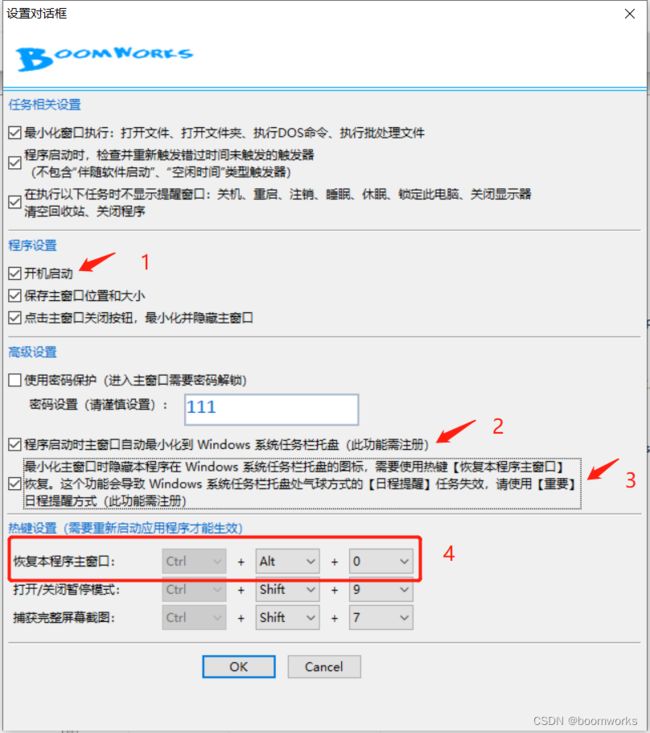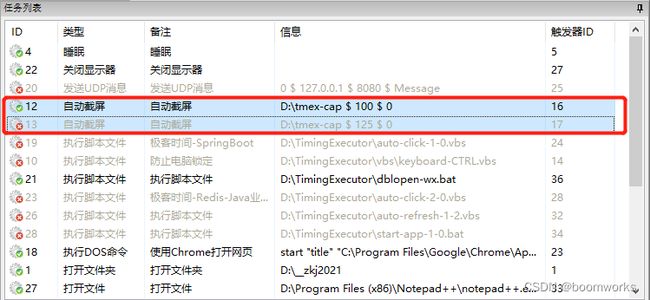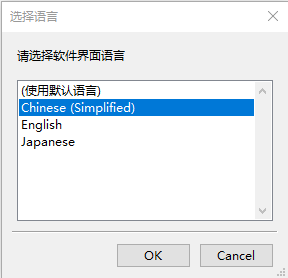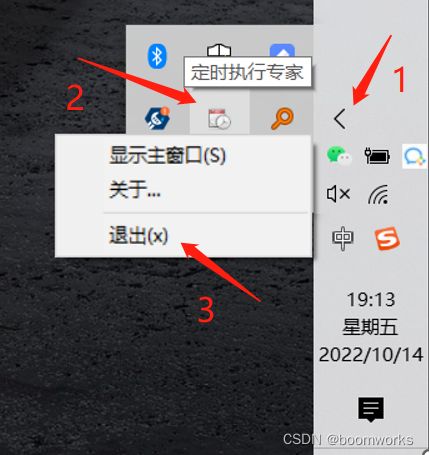后台隐身自动屏幕截图、后台自动屏幕截图、后台自动截屏、隐身自动截屏、后台监控软件(带有密码保护)—— 定时执行专家
目录
1、后台自动截屏的需求
2、后台自动保存屏幕截图的软件
2.1 后台自动截屏设定方法
2.2 让《定时执行专家》开机自动启动、自动隐身
2.3 不能截全屏的问题
3、软件的下载及安装方法
3.1 软件下载
3.2 软件的安装方法
3.3 软件第一次运行,选择界面语言
3.4 怎样退出《定时执行专家》软件?
4、写在后面
1、后台自动截屏的需求
很多人都想找一款好用的电脑监控软件,可以监视别人有没动过自己的电脑,运行过什么软件,上过什么网站?或者作为家长,了解孩子平常使用电脑的情况,有没看不良信息等等。
《定时执行专家》是一款可以在后台默默地自动定时屏幕截图的工具,你可以设置软件每隔几秒自动截取一次屏幕,然后以 PNG 格式保存,可以设定图片的保存位置等。这样即可以方便地监控、记录电脑的使用情况。
(图1-1,定时执行专家 - 主窗口)
2、后台自动保存屏幕截图的软件
《定时执行专家》可以在后台自动将电脑画面截图保存起来,特别是将它加入开机启动并隐藏工具栏图标后,使用电脑的用户一般是不会察觉有它的存在的。因此,《定时执行专家》可以用作监控电脑使用的目的,其作用可以适用于很多场景。
譬如公司、单位的公用电脑可以用它来持续截取电脑画面,对资料安全有一定的控管作用。学校的电脑机房,可以防止学生用电脑来打游戏或者做任何捣乱等等。当然,家长监视孩子、老板监视员工等等很大程度上有侵犯隐私之嫌,最好衡量一下。
《定时执行专家》的使用很简单,下载解压后执行 TimingExecutor.exe 即可启动。打开“新建任务对话框”,选择“自动截屏”功能,然后设置截屏保存的目录;之后在打开“触发器对话框” 设定的时间间隔。软件就会自动将电脑的屏幕截屏并保存到指定的文件夹里面去(大家随时可以到这个文件夹里面看到之前的电脑屏幕截屏)。
而且,以后当我们重启电脑时,《定时执行专家》软件不会再显示界面,而是直接隐藏在后台继续自动截图,直到我们强制退出程序或者关机。
2.1 后台自动截屏设定方法
(1)在程序主窗口,点击工具栏“新建”按钮,打开任务对话框(见图5-17);
(2)在任务对话框左侧选择“自动截屏”,在右侧选择截屏保存文件夹;
(3)在任务对话框左下方触发器列表点击“新建”按钮,打开触发器对话框(见图5-18);
(4)在触发器对话框选择“间隔时间”,比如:选择间隔每 10分钟,执行 1次;
(5)点击“OK”关闭触发器对话框,点击“OK”关闭任务对话框。
* [注] 完成新建任务之后,新建的任务会出现在主窗口任务列表里,并处于高亮选中状态。
(图5-17, 定时执行专家 - 任务对话框 - 自动截屏)
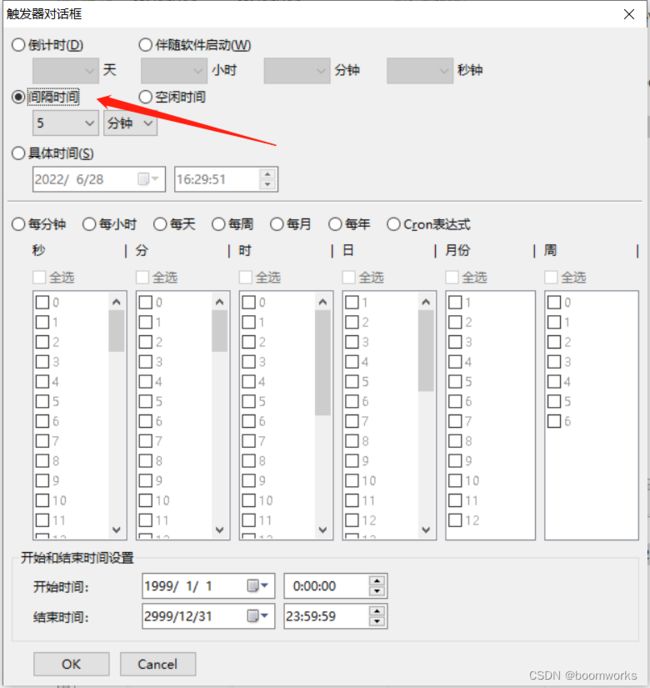
(图5-18, 定时执行专家 - 触发器对话框 - 间隔时间)
2.2 让《定时执行专家》开机自动启动、自动隐身
设定方法:
(1)点击 “定时执行专家” 菜单项 “设置 - 设置”,打开如下设置对话框(见图5-3);
(2)在设置对话框打开(勾选)“开机启动”、“程序启动时自动最小化窗口”、“最小化窗口时隐藏系统托盘图标……” 3个选项;
(3)点击“OK”按钮,保存设置。
(图5-3,定时执行专家 - 设置对话框)
* [注] 热键【恢复本程序主窗口】设置之前,请先确认把“最小化主窗口时隐藏本程序在 Windows系统任务栏托盘的图标……”选项的勾选去掉,不然热键设置冲突之后,会导致软件无法热键呼出。热键设置之后,重启软件或者重启Windows系统之后,确认热键没有冲突后,再勾选“最小化主窗口时隐藏本程序在 Windows系统任务栏托盘的图标……”选项,即可实现开机自动隐藏执行的效果。遇到无法解决的问题,请联系作者。
* [注] 热键【恢复本程序主窗口】设置之后,一定要记住,忘记热键会比较麻烦,建议拍照或者截图保存。热键设置可能会和现有的程序热键冲突,请设置热键之后,退出本程序,再次启动本程序如果提示热键设置失败,则可以在“设置对话框”重新设置。
* [注] 热键【捕获完整屏幕截图】执行需要确保任务列表(图 5-3-1)中至少有一个【自动截屏】任务,这个热键的执行和任务的状态是否可用没有关系。
(图5-3-1, 定时执行专家 – 任务列表)
* [注] 关于使用密码保护功能,密码设置一定要记住或者拍照,忘记密码比较麻烦。设置密码保护之后,在不知道密码的情况下,无法打开和关闭本软件;同时也无法看到主窗口,无法对任务进行增删改操作,会弹出密码窗口(图5-3-2)。结合上一条功能,可以做到开机自动隐藏,即使热键呼出也无法关闭软件。遇到此类无法解决的问题,请联系作者。
2.3 不能截全屏的问题
解决方案:在任务对话框设置“DPI缩放比例(%)”(见图5-17)。关于DPI缩放比例的数值可以在Windwos系统的设置 -》 屏幕窗口找到(见图5-19)。
DPI缩放比例(%)指的是Windows 10系统显示设置项目“更改文本、应用等项目的大小”的参数值(图5-19),图中显示现在缩放比例是 125%。
(图5-19, Windows10系统DPI缩放比例设置窗口)
3、软件的下载及安装方法
3.1 软件下载
↓ ↓ ↓ 确认最新版请访问以下链接 ↓ ↓ ↓
BoomWorks软件的最新版本_boomworks的博客-CSDN博客_sourcecounter![]() https://blog.csdn.net/boomworks/article/details/113486307
https://blog.csdn.net/boomworks/article/details/113486307
3.2 软件的安装方法
下载之后,解压缩到想要安装的目录即可使用。解压缩之后文件夹如下(见图5-1):
(图5-1,定时执行专家 - 软件根目录文件夹构成)
3.3 软件第一次运行,选择界面语言
双击【TimingExecutor.exe】文件,首先显示的是“软件界面语言选择”对话框(图5-2),选择简体中文【Chinese (Simplified)】之后,点击【OK】进入软件主窗口(见图1-1)。
(图5-2,定时执行专家 - 选择语言对话框)
3.4 怎样退出《定时执行专家》软件?
那么在我们自己使用电脑,不希望《定时执行专家》自动截图的话要怎样退出它呢?其实只要按下 CTRL+ALT+0 或者 CTRL+SHIFT+0 三个按键调出《定时执行专家》,将《定时执行专家》关闭即可。
*** 不勾选“点击主窗口关闭按钮,最小化并隐藏主窗口”, 在点击“关闭”按钮的时候,会关闭(退出)程序。勾选“点击主窗口关闭按钮,最小化并隐藏主窗口”之后,如果想要关闭程序,需要在Windows系统任务栏托盘里的“定时执行专家”图标上右键选择“退出”(图 5-4-1)。
*** 勾选“最小化主窗口时隐藏本程序在 Windows系统任务栏托盘的图标……”选项,主窗口最小化时会同时隐藏系统托盘的图标,这时候只有使用热键才能呼出主窗口。这个状态下如果想要退出程序,需要在程序主窗口显示在桌面的时候,在托盘里的“定时执行专家”图标上右键选择“退出”。结合“开机启动”选项和本选项,可以做到隐藏自动启动,用户无察觉。
4、写在后面
总的来说,《定时执行专家》是一款非常实用的工具,它能帮你定时给电脑画面拍照保存下来。而且它可以在开机后无任何显示,一直在后台自动截图,一般人并不会察觉它的存在,在某些时候可以帮上大忙。当然,这种工具是一把双刃剑,甚至可能用作黑客方面,但请大家用于正途。
【关键字/Keyword】
boomworks PC定时执行专家 定时执行专家 定时执行工具 定时执行 定时关机 自动关机软件 自动关机 关机软件 定时任务管理 定时任务 任务管理 后台自动截屏 后台自动屏幕截图 屏幕截图 无察觉截屏 隐身执行 超级网搜 全网搜索 代码统计工具 代码统计分析工具 代码统计 代码分析
// END
![]()